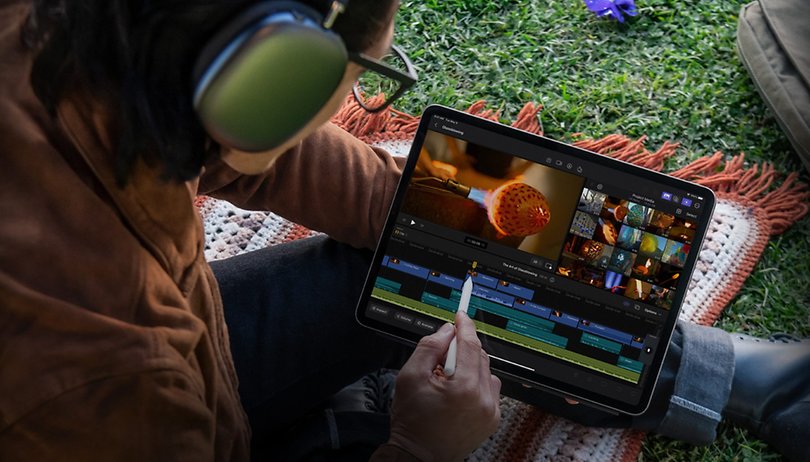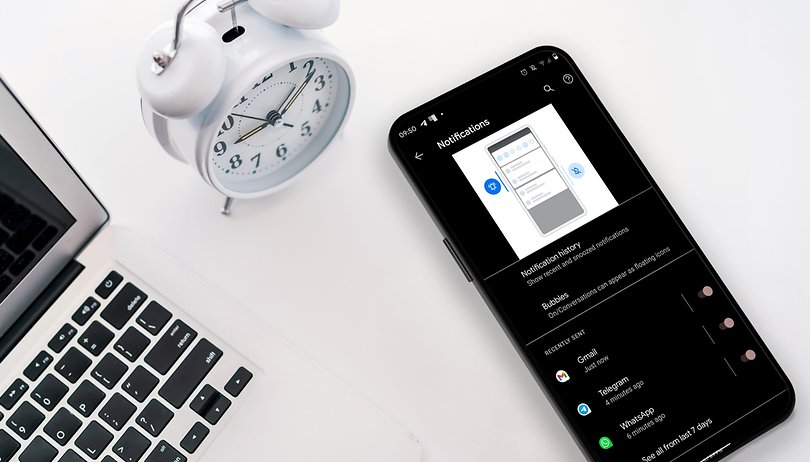
Az Android-értesítések meglehetősen gyorsan megtelhetnek attól függően, hogy mennyire vagy közösségi pillangó, és előfordulhatnak olyan esetek, amikor véletlenül törölted az értesítéseket anélkül, hogy megfelelően ellenőrizted volna, és rájössz, hogy valami fontosról lemaradtál. Ha már megtetted ezt, és visszatérnek az emlékek, amikor valami fontosat véletlenül a nemlétbe csúsztattál, nincs veszve minden remény! Nézzük meg, hogyan.
Az Android 11 előtt a dolgok kissé bonyolultak voltak arra az esetre, ha meg akarta nézni a régi értesítéseket. Az Android 11 törzsfelhasználói azonban túl sok felhajtás nélkül helyreállíthatják és megtekinthetik a legutóbbi értesítéseket Android-eszközükön.
Most, hogy az Android 12 széles körben elérhető a legtöbb okostelefonhoz és a különböző Android 12-alapú felületekhez, egyszerű az Android-értesítések kétszeres gyors lekérése. Abban az esetben, ha olyan Android-felhővel rendelkező okostelefonod van, amely natívan nem támogatja ezt a funkciót, számos más alkalmazás is megteheti ezt helyetted.
- A készleten lévő értesítési előzmények megtekintése Android 12
- A készleten lévő értesítési előzmények megtekintése Android 11 rendszeren
- A régi értesítések megtekintése a ColorOS 11 rendszeren
- Alkalmazás alapú megoldások
A készleten lévő értesítési előzmények megtekintése Android 12
Annak érdekében, hogy az eszközén lévő összes értesítéshez hozzáférhessen, még akkor is, ha úgy gondolta, hogy törölte őket, be kell kapcsolnia az „Értesítési előzmények” funkciót. Ha ez megtörtént, az eszköz nyomon követi az elmúlt 24 órában kapott minden egyes értesítést.
Még ha véletlenül is elcsúsztatja az értesítéseket a legördülő tálcáról, akkor is hozzáférhet hozzájuk, ha engedélyezte ezt a funkciót, és 24 órán belül ellenőrzi. Először tanulja meg, hogyan engedélyezheti az „Értesítési előzmények” funkciót az Android 12 rendszert futtató készletes Android-eszközökön.
- Indítsa el a Beállítások menüt Android okostelefonján, amely az Android 12 rendszeren fut.
- Görgessen le az Értesítések és állapotsor részhez a menüből, és válassza a További beállítások lehetőséget.
- Érintse meg az Értesítési előzmények lehetőséget, és győződjön meg arról, hogy a riasztási csúszka engedélyezve van.
- Az okostelefon mostantól naplót vezet az összes értesítésről, és 24 órán keresztül megtekinthető.
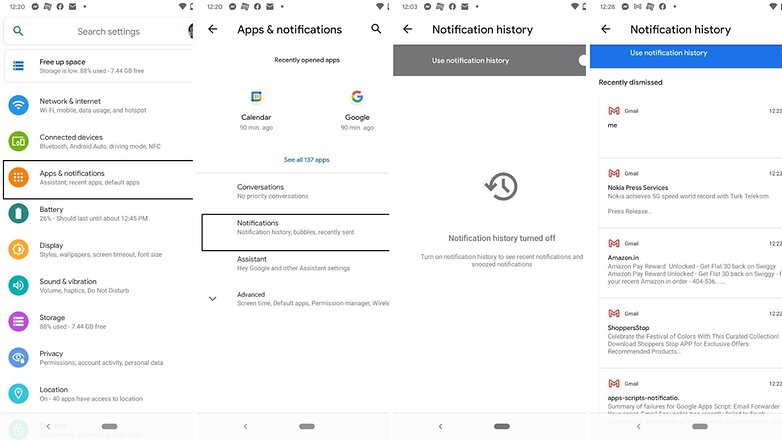
A régi értesítések megtekintése Android 12 rendszeren. / © NextPit
Ha már engedélyezte az „Értesítési előzmények” opciót, megtekintheti az okostelefonja által az elmúlt 24 órában kapott értesítések részletes listáját. Az engedélyezést követően az értesítések listája egy ideig üres marad. Abban a pillanatban, amikor több értesítést kap, elérheti ezt a menüt, és megérinthet egy értesítést, és közvetlenül a megfelelő alkalmazáshoz vezet.
A készleten lévő értesítési előzmények megtekintése Android 11 rendszeren
Először az Android 11-ben jelent meg, és a következő lépéseket sok esetben meglehetősen hasonlónak találja, mint a fenti Android 12-ben. Annak érdekében, hogy az eszközén lévő összes értesítéshez hozzáférhessen – még akkor is, ha úgy gondolta, hogy törölte őket, be kell kapcsolnia az „Értesítési előzmények funkciót”. Ha ez megtörtént, az eszköz nyomon követi az elmúlt 24 órában kapott minden értesítést. ´
Még ha véletlenül is lehúzta az értesítéseket a legördülő tálcáról, akkor is elérheti őket, ha bekapcsolta ezt a funkciót, és 24 órán belül ellenőrzi. Először nézzük meg, hogyan engedélyezheti az „Értesítési előzmények” funkciót az Android 11 rendszert futtató, készleten lévő Android-eszközökön.
- Nyissa meg a Beállítások menüt Android 11-es rendszert futtató Android okostelefonján.
- Görgessen le a menüből az Alkalmazások és értesítések részhez, és válassza az Értesítések lehetőséget, és koppintson rá.
- Érintse meg az Értesítési előzmények lehetőséget, és győződjön meg arról, hogy az Értesítési előzmények használata kapcsoló engedélyezve van.
- Telefonja mostantól naplót vezet az összes értesítésről, és 24 órán keresztül megtekinthető.
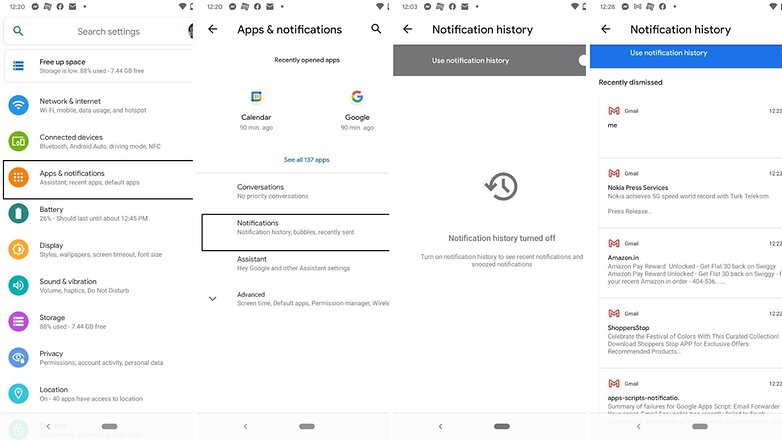
A régi értesítések megtekintése Android 11-en. / © NextPit
Abban az esetben, ha már engedélyezte az „Értesítési előzmények használata” opciót, láthatja a telefonja az elmúlt 24 órában kapott értesítések részletes listáját. Az engedélyezést követően az értesítések listája egy ideig üres marad. Miután több értesítést kapott, elérheti ezt a menüt, hogy megérintsen egy értesítést, és az közvetlenül az érintett alkalmazáshoz irányítja.
A régi értesítések megtekintése a ColorOS 11 rendszeren
A Color OS 11 operációs rendszert futtató Oppo okostelefonok a törölt értesítésekhez is hozzáférhetnek. Az itt leírt lépések hasonlóak ahhoz, amit az Androidon láttunk. Ez azt is jelenti, hogy a felhasználónak be kell kapcsolnia az „Értesítési előzmények” funkciót az adatok naplózásának megkezdéséhez. A ColorOS 11 értesítési előzményeinek eléréséhez kövesse ezeket a lépéseket
- Menj a beállításokhoz.
- Koppintson az Értesítési és állapotsorra.
- Ezután érintse meg az Értesítések kezelése lehetőséget.
- Válassza a Továbbiak lehetőséget.
- Érintse meg az Értesítési előzmények lehetőséget, és győződjön meg arról, hogy az értesítési előzmények kapcsolója engedélyezve van.
Ha okostelefonján Android 10 vagy régebbi rendszer fut, a törölt értesítésekhez való hozzáférés bonyolult lehet.
Alkalmazás alapú megoldások
Értesítési előzmények naplója
A fenti megoldás jól működik az Android-felhasználók számára, de csalódottan tapasztaltuk, hogy nem működik olyan telefonokon, amelyek más felhasználói felülettel rendelkeznek, mint például a Samsung telefonok esetében. Szerencsére van egy hasznos alkalmazás, amely minden telefonon működik, és lehetővé teszi az értesítési előzmények hatékony helyreállítását és kezelését.
A ZipoApps Notification History Log egy jól megtervezett alkalmazás, amely naplót vezet az összes értesítésről (maximum egy napos, de fizethet az átfogóbb előzményekért), és a „Speciális előzmények” beállítások aktiválása után lehetővé teszi, hogy az értesítésekért felelős alkalmazás elindításához. Felvehet bizonyos alkalmazásokat a feketelistára, és testreszabhatja, hogy mi kerüljön rögzítésre a helyreállításhoz. Összességében még az ingyenes verzióval is nagyon hasznos lehet.
Az értesítési előzmények elérése a Nova launcher segítségével
Ha a telefon felhasználói felülete túlságosan eltér az Android készletétől, érdemes lehet egy új indító telepítését megfontolni. Bár van egy listánk a kedvenc indítóprogramokról, amelyek Android-telefonja számára elérhetők, a Nova Launcher mindig a kedvenc, és különösen ajánlott erre a célra.
Le a kalappal Karl Bell előtt, aki megosztotta ezt a tippet az értesítések Nova Launcher használatával való lekéréséhez a megjegyzésekben: A Nova launcher widgetben válassza a Tevékenységek, majd a Beállítások lehetőséget. A Beállítások alatt bemutatott lehetőségek között meg kell találnia az értesítési naplót.
Törölte már véletlenül értesítési előzményeit? Hogyan próbáltad visszaszerezni? Tudassa velünk a megjegyzésekben.
Ezt a cikket 2022 júniusában frissítettük a korábban közzétett megjegyzések megőrzésével.